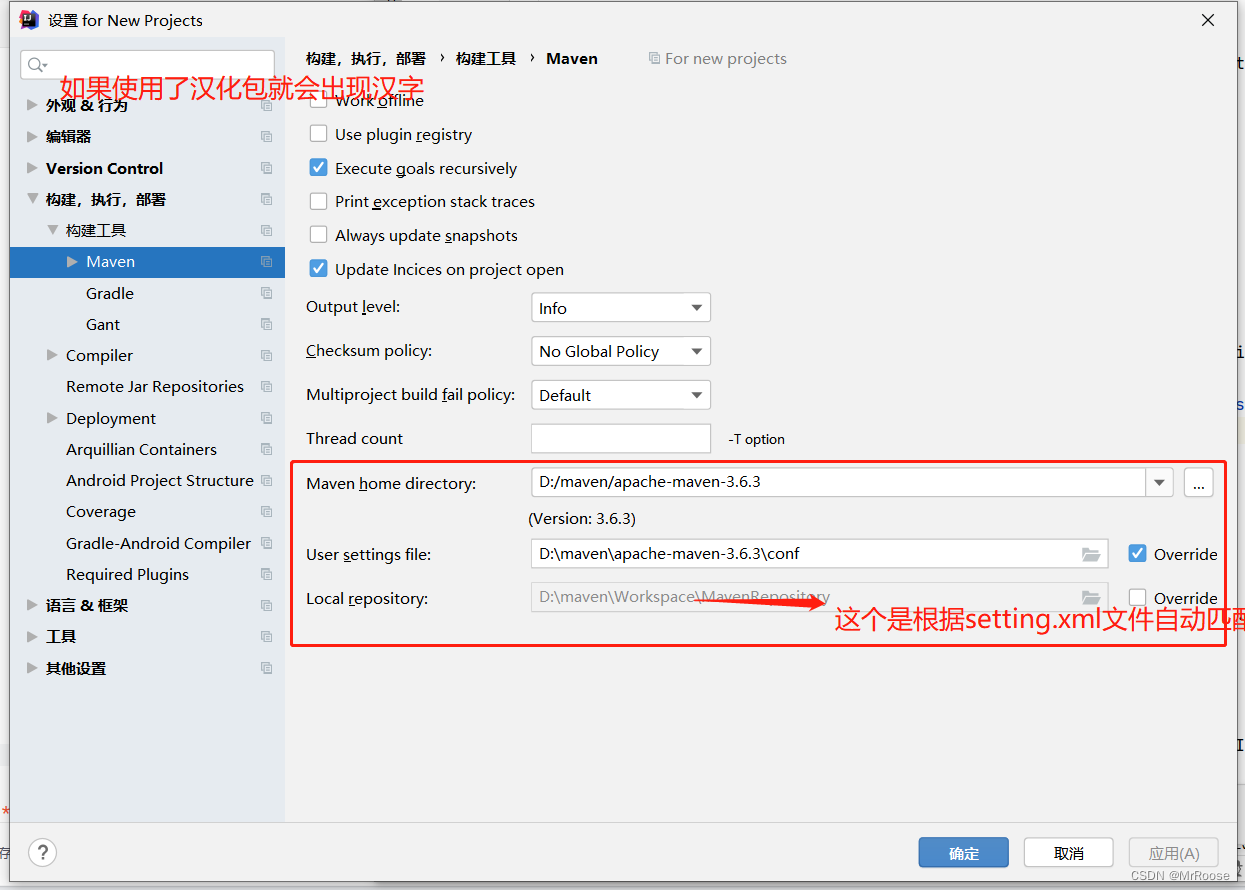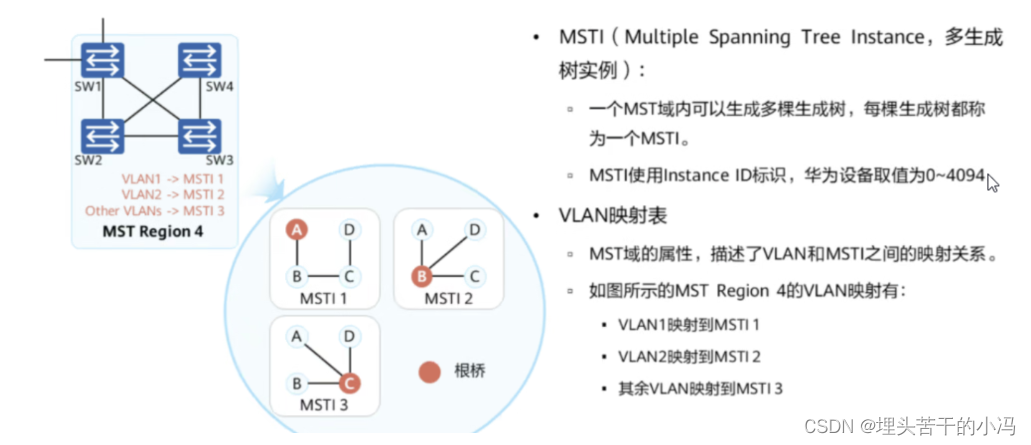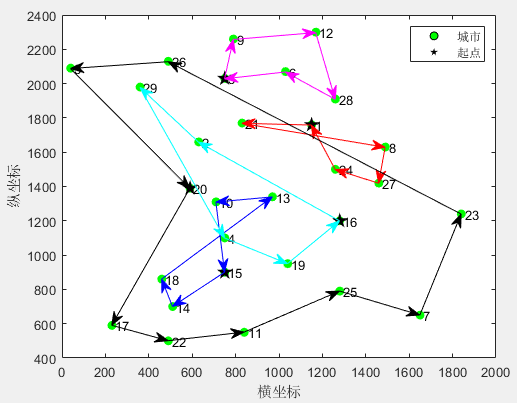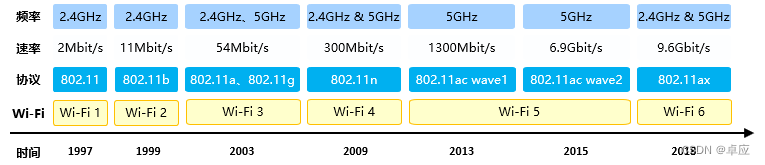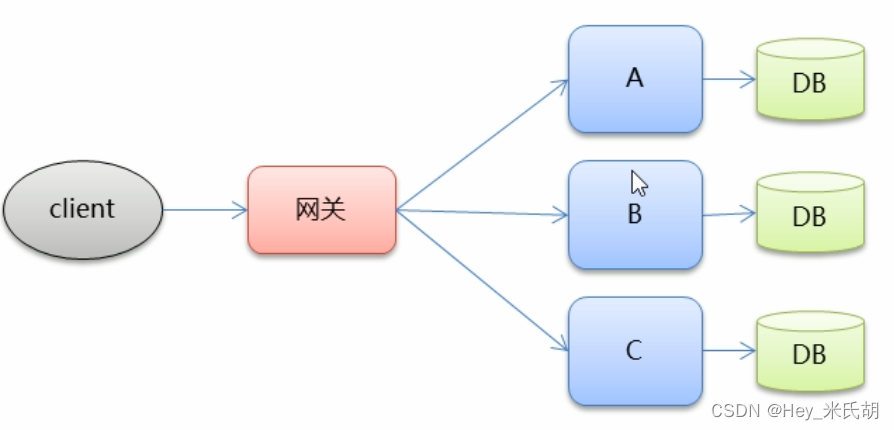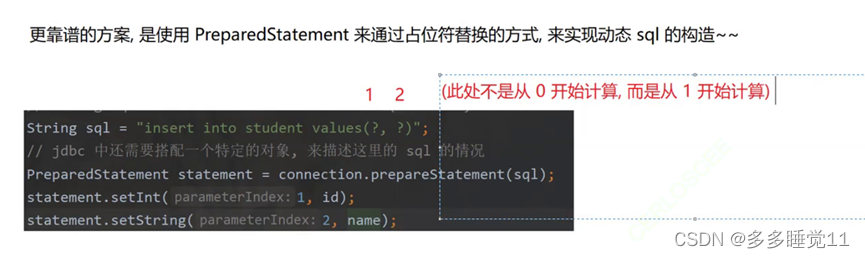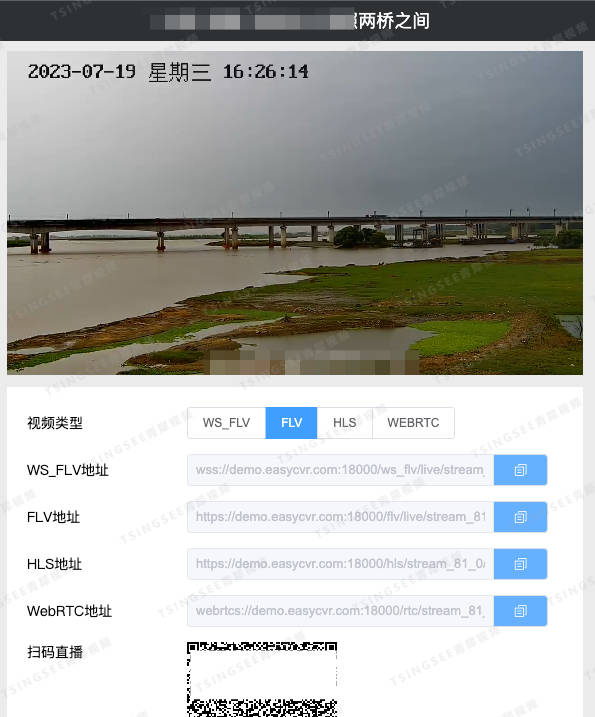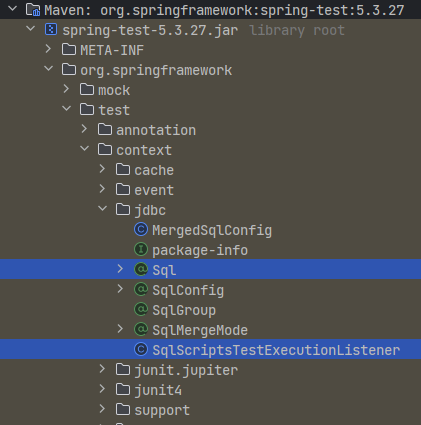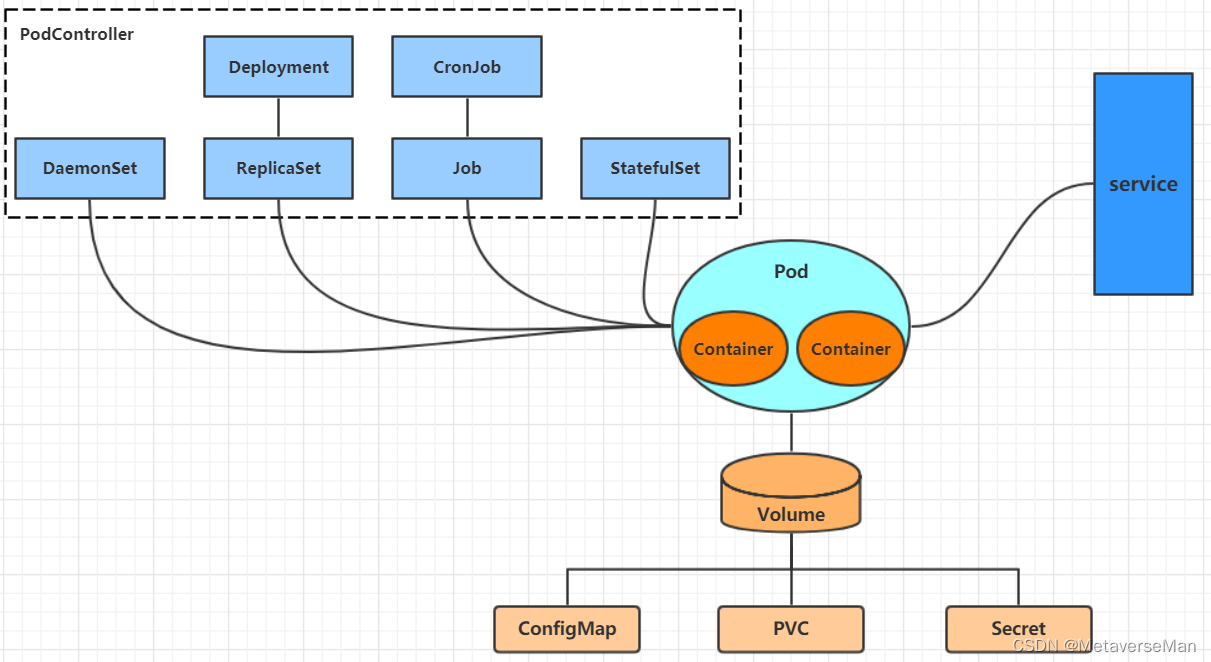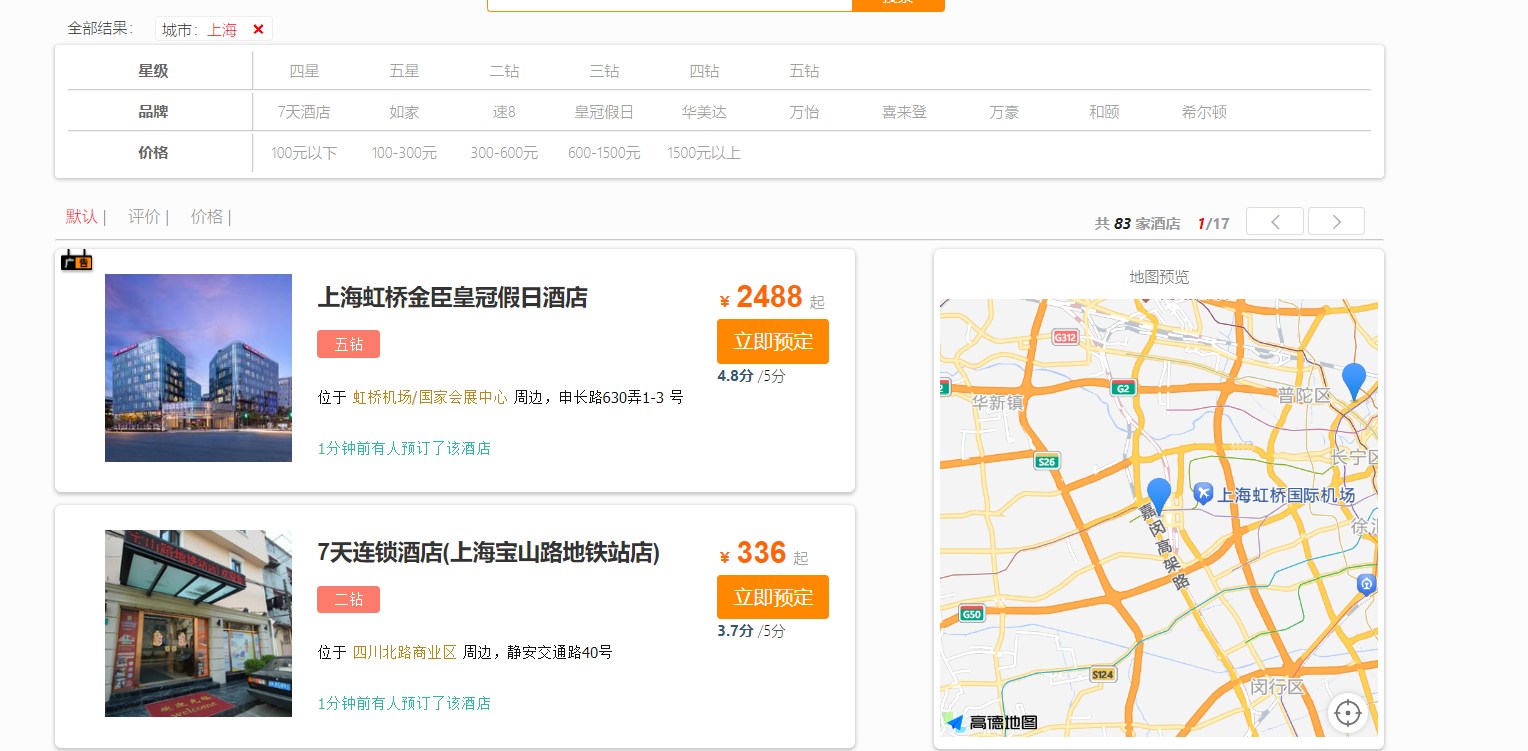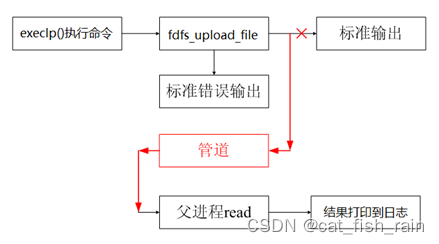写在开始:一个搬砖程序员的随缘记录
上一章写了从零开始Vue+SpringBoot后台管理系统:Vue3+TypeScript项目搭建
Vue+TypeScript的前端项目已经搭建完成了
这一章的内容是引入element-plus和axios实现页面的布局和前后端数据的串联,实现一个登陆的功能,跳转到首页
现在前端项目的一个结构目录

文章目录
- 一、引入element-plus
- 1、登录页面构建
- 2、登录页面加入校验
- 二、引入axios
- 1、下载axios
- 2、配置axios
- 3、请求后端数据跨域处理
- 4、首页
- 5、实现登录
一、引入element-plus
npm i element-plus
在src/main.js中加入element-plus
import { createApp } from 'vue'
import App from './App.vue'
import router from './router'
import ElementPlus from 'element-plus'
import 'element-plus/dist/index.css'
createApp(App).use(router).use(ElementPlus).mount('#app')
1、登录页面构建
修改登陆页面src/views/Login.vue
<template>
<el-form ref="form" :model="loginUser" label-width="55px" class="loginForm">
<h3 class="login_title">登录</h3>
<el-form-item label="用户名">
<el-input v-model="loginUser.username" placeholder="请输入用户名"></el-input>
</el-form-item>
<el-form-item label="密码">
<el-input v-model="loginUser.password" type="password" placeholder="请输入密码"></el-input>
</el-form-item>
<el-form-item style="width: 100%">
<el-button type="primary" style="width: 100%;background: #505458;border: none">登录</el-button>
</el-form-item>
</el-form>
</template>
<script lang="ts">
import { reactive } from 'vue'
export default {
name: 'Login',
setup() {
// 表单字段
const loginUser = reactive({
username: '',
password: ''
})
return { loginUser }
},
}
</script>
<style>
.loginForm {
border-radius: 15px;
background-clip: padding-box;
margin: 90px auto;
width: 350px;
padding: 35px 35px 35px 35px;
background: #fff;
border: 1px solid #eaeaea;
box-shadow: 0 0 25px #cac6c6;
}
.login_title {
margin: 0px auto 40px auto;
text-align: center;
color: #505458;
}
</style>
运行项目可以看到现在的登录界面算比较美观了
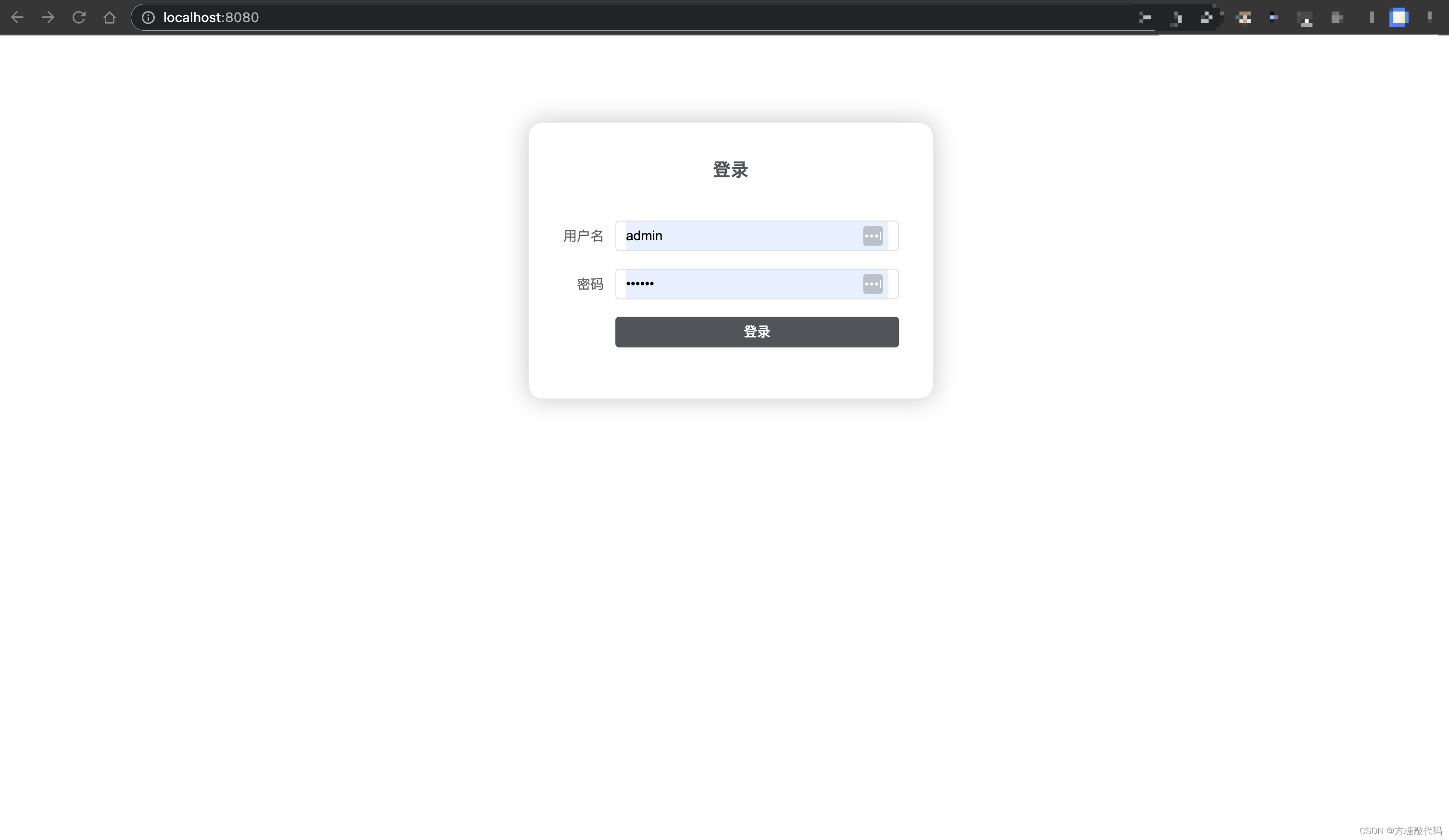
2、登录页面加入校验
现在给登录页面表单添加简单的校验规则
关键点:
script部分
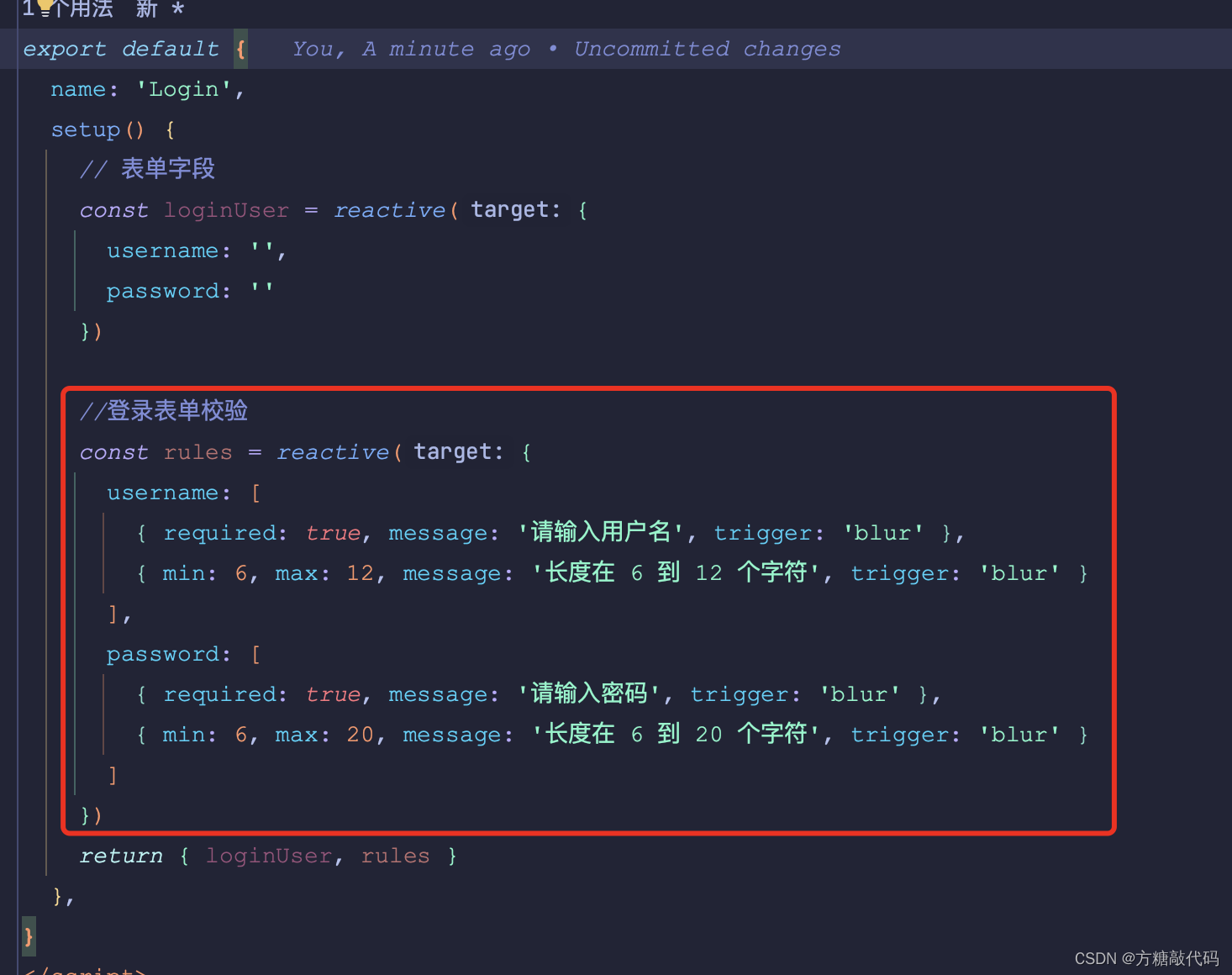
template部分
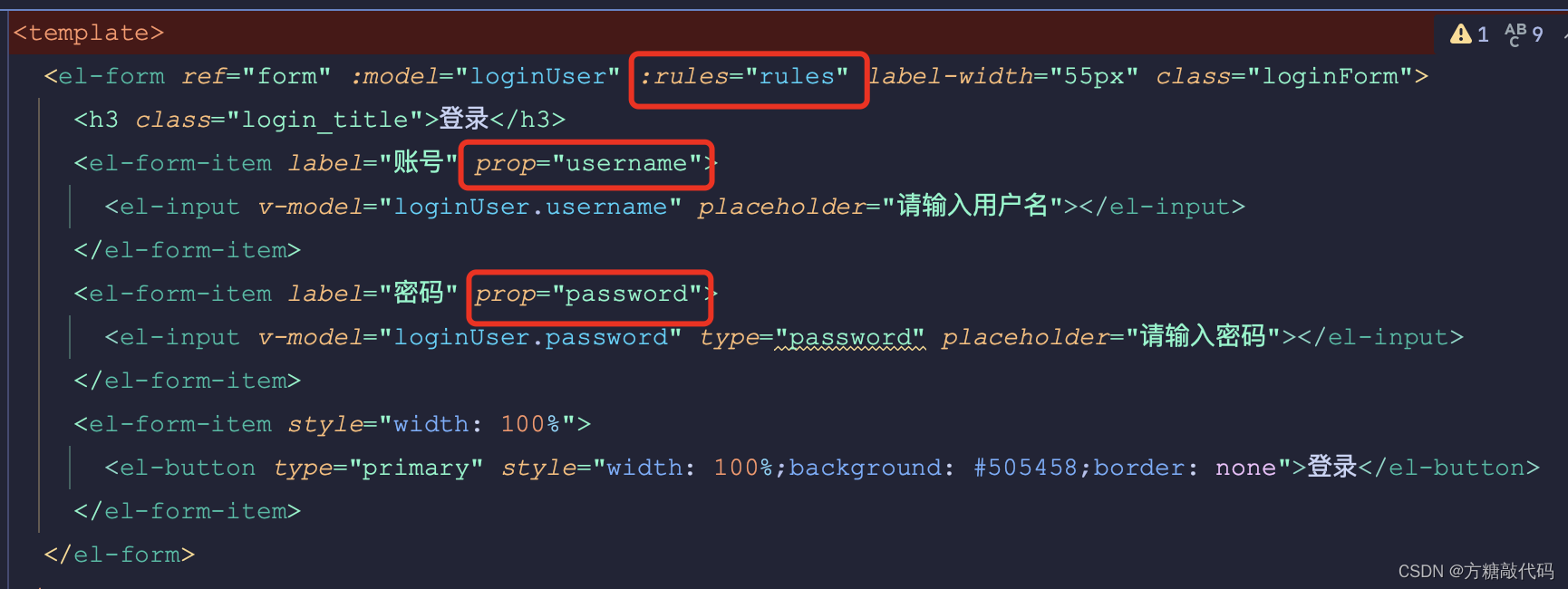
加入表单校验Login.vue完整代码
<template>
<el-form ref="form" :model="loginUser" :rules="rules" label-width="55px" class="loginForm">
<h3 class="login_title">登录</h3>
<el-form-item label="账号" prop="username">
<el-input v-model="loginUser.username" placeholder="请输入用户名"></el-input>
</el-form-item>
<el-form-item label="密码" prop="password">
<el-input v-model="loginUser.password" type="password" placeholder="请输入密码"></el-input>
</el-form-item>
<el-form-item style="width: 100%">
<el-button type="primary" style="width: 100%;background: #505458;border: none">登录</el-button>
</el-form-item>
</el-form>
</template>
<script lang="ts">
import { reactive } from 'vue'
export default {
name: 'Login',
setup() {
// 表单字段
const loginUser = reactive({
username: '',
password: ''
})
//登录表单校验
const rules = reactive({
username: [
{ required: true, message: '请输入用户名', trigger: 'blur' },
{ min: 6, max: 12, message: '长度在 6 到 12 个字符', trigger: 'blur' }
],
password: [
{ required: true, message: '请输入密码', trigger: 'blur' },
{ min: 6, max: 20, message: '长度在 6 到 20 个字符', trigger: 'blur' }
]
})
return { loginUser, rules }
},
}
</script>
<style>
.loginForm {
border-radius: 15px;
background-clip: padding-box;
margin: 90px auto;
width: 350px;
padding: 35px 35px 35px 35px;
background: #fff;
border: 1px solid #eaeaea;
box-shadow: 0 0 25px #cac6c6;
}
.login_title {
margin: 0px auto 40px auto;
text-align: center;
color: #505458;
}
</style>
登录页面效果
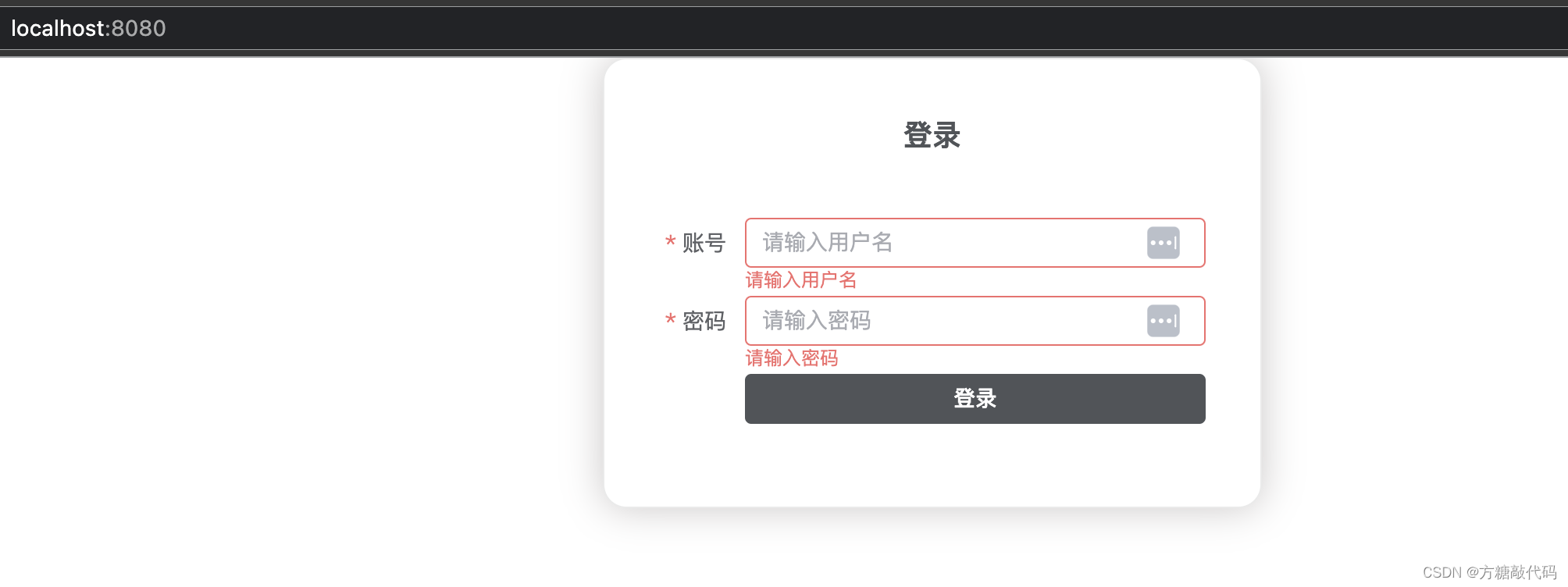
二、引入axios
1、下载axios
npm i axios
2、配置axios
在src下新建api文件夹,在api文件夹下新建request.ts
import axios,{InternalAxiosRequestConfig,AxiosResponse} from 'axios'
import { ElLoading } from 'element-plus'
import { ElMessage } from 'element-plus'
let loading:any;
const startLoading = () =>{
interface Options{
lock: boolean;
text: string;
background: string;
}
const options:Options = {
lock: true,
text: 'Loading',
background: 'rgba(0, 0, 0, 0.7)'
}
loading = ElLoading.service(options)
}
const endLoading = ()=>{
loading.close()
}
// 请求拦截
axios.interceptors.request.use((config:InternalAxiosRequestConfig<any>)=>{
// 开始Loading
startLoading()
return config
})
//请求响应拦截
axios.interceptors.response.use((res:AxiosResponse<any, any>)=>{
endLoading()
// 成功直接返回响应数据
if(res.status === 200){
return res.data
}
},error=>{
endLoading()
const { response: res } = error
const msg = typeof res.data === 'string' ? res.data: res.data.error || '请求错误,请稍后重试'
ElMessage.error(msg)
// 错误提醒
return Promise.reject(error)
})
export default axios
在main.ts中引入axios,全局挂载axios
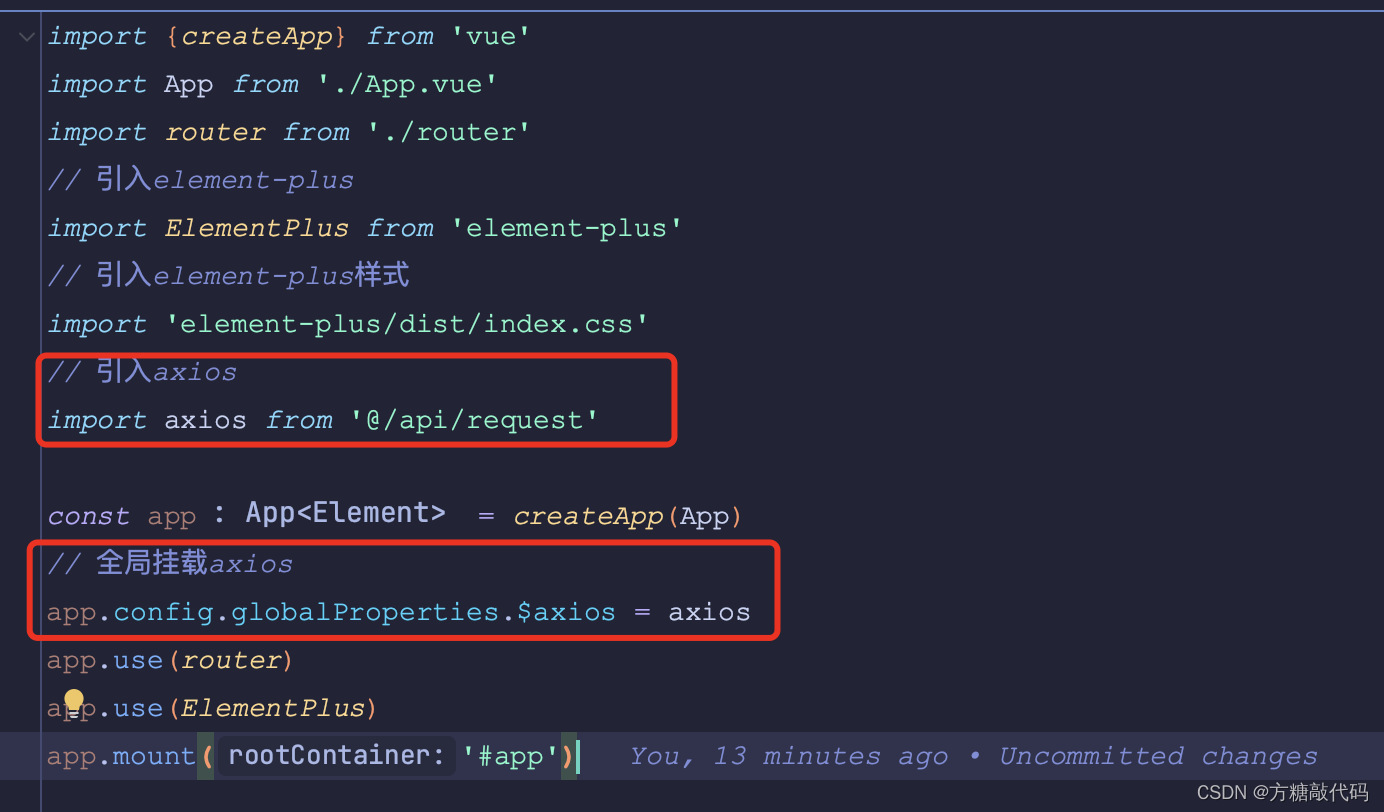
main.ts完整代码
import {createApp} from 'vue'
import App from './App.vue'
import router from './router'
// 引入element-plus
import ElementPlus from 'element-plus'
// 引入element-plus样式
import 'element-plus/dist/index.css'
// 引入axios
import axios from '@/api/request'
const app = createApp(App)
// 全局挂载axios
app.config.globalProperties.$axios = axios
app.use(router)
app.use(ElementPlus)
app.mount('#app')
3、请求后端数据跨域处理
在项目根目录新建 vue.config.js 文件
module.exports = {
devServer: {
open: true,
//前端项目域名
host: 'localhost',
//前端项目端口
port: 8081,
https: false,
//配置跨域
proxy: {
'/api': {
//后端项目请求接口地址
target: 'http://localhost:8082/api/',
//如果要代理 websockets,配置这个参数
ws: true,
//允许跨域
changOrigin: true,
pathRewrite: {
//请求的时候使用这个api就可以
'^/api': ''
}
}
}
}
}
4、首页
在src/views下新建首页页面Home.vue
<template>
<div>首页</div>
</template>
<script>
export default {
name: 'Index'
}
</script>
5、实现登录
加入请求登录方法

在页面中点击登录按钮时请求登录方法
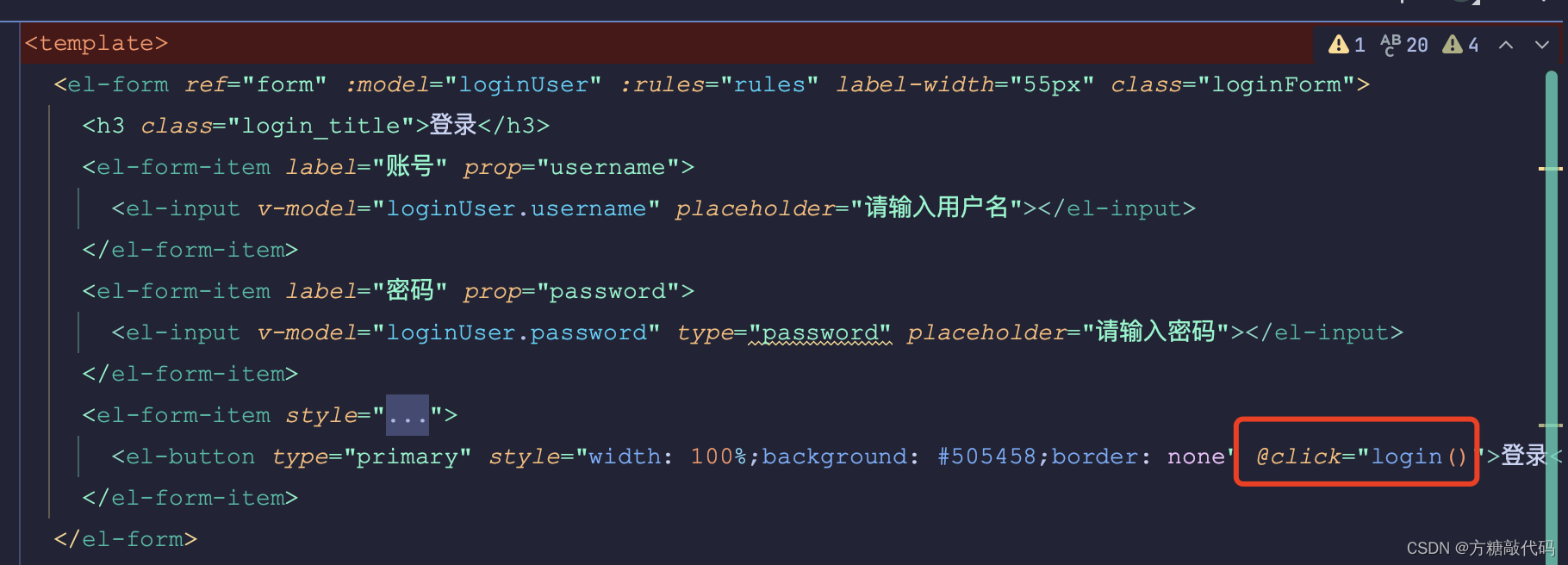
登录方法代码
const login = () => {
proxy.$axios({
url: '/api/user/login',
method: 'post',
data: loginUser
}).then((res: any) => {
if (res.code == 200) {
proxy.$message({
message: '登录成功',
type: 'success'
})
router.push('/home')
} else {
proxy.$message({
message: res.data.msg,
type: 'error'
})
}
})
console.log('login')
}
Login.vue整体代码
<template>
<el-form ref="form" :model="loginUser" :rules="rules" label-width="55px" class="loginForm">
<h3 class="login_title">登录</h3>
<el-form-item label="账号" prop="username">
<el-input v-model="loginUser.username" placeholder="请输入用户名"></el-input>
</el-form-item>
<el-form-item label="密码" prop="password">
<el-input v-model="loginUser.password" type="password" placeholder="请输入密码"></el-input>
</el-form-item>
<el-form-item style="width: 100%">
<el-button type="primary" style="width: 100%;background: #505458;border: none" @click="login()">登录</el-button>
</el-form-item>
</el-form>
</template>
<script lang="ts">
import {reactive, getCurrentInstance} from 'vue'
import {useRouter} from 'vue-router'
export default {
name: 'Login',
setup() {
// @ts-ignore
const {proxy} = getCurrentInstance()
// 表单字段
const loginUser = reactive({
username: '',
password: ''
})
//登录表单校验
const rules = reactive({
username: [
{required: true, message: '请输入用户名', trigger: 'blur'},
{min: 6, max: 12, message: '长度在 6 到 12 个字符', trigger: 'blur'}
],
password: [
{required: true, message: '请输入密码', trigger: 'blur'},
{min: 6, max: 20, message: '长度在 6 到 20 个字符', trigger: 'blur'}
]
})
const router = useRouter()
const login = () => {
proxy.$axios({
url: '/api/user/login',
method: 'post',
data: loginUser
}).then((res: any) => {
if (res.code == 200) {
proxy.$message({
message: '登录成功',
type: 'success'
})
router.push('/home')
} else {
proxy.$message({
message: res.data.msg,
type: 'error'
})
}
})
console.log('login')
}
return {loginUser, rules, login}
},
}
</script>
<style>
.loginForm {
border-radius: 15px;
background-clip: padding-box;
margin: 90px auto;
width: 350px;
padding: 35px 35px 35px 35px;
background: #fff;
border: 1px solid #eaeaea;
box-shadow: 0 0 25px #cac6c6;
}
.login_title {
margin: 0px auto 40px auto;
text-align: center;
color: #505458;
}
</style>
登录成功然后跳转到首页的功能就实现了
Over